パスワードなしでロックされた東芝のラップトップを工場出荷時設定にリセットする方法
お使いの東芝のラップトップ上で実行されているWindowsオペレーティングシステムにエラーがある場合は、工場出荷時設定にリセットする必要があります。 あなたのラップトップをリセットする工場出荷時にも、その速度と機能を復元することができます。 以下は、デバイスがあなたがそれを購入したときのようにスムーズに動作できるように、パスワードなしであなたの東芝のラップトップを工場出荷時に
目次
方法1. プリインストールされた回復パーティション
を使用してロックされた東芝のラップトップを工場出荷時にリセットする方法を尋ねる人のために ほとんどの東芝のラップトップは、ハードドライブに割り当てられている隠されたパーティションで見つかった工場出荷時のソフトウェアの回復イ この工場出荷時のソフトウェアの回復イメージは、工場出荷時にロックされた東芝のラップトップをリセットすることができます。
ただし、工場出荷時設定へのリセット処理中にすべてのデータが失われます。 あなたはCdなしで工場出荷時の設定に東芝のラップトップリセットを行うことを知りたい場合は、以下の手順に従ってください:
- ACアダプタを接続します。
- ゼロキーを押したまま、同時に電源ボタンを押します。
- 東芝のノートパソコンがオンになってからゼロキーを一秒離します。
- 長いビープ音が聞こえます。
- “トラブルシューティング”を選択し、”TOSHIBA Maintenance Utility”に移動します。
- 東芝回復ウィザードをクリックします。
- 工場出荷時のデフォルトソフトウェアのリカバリを選択します。
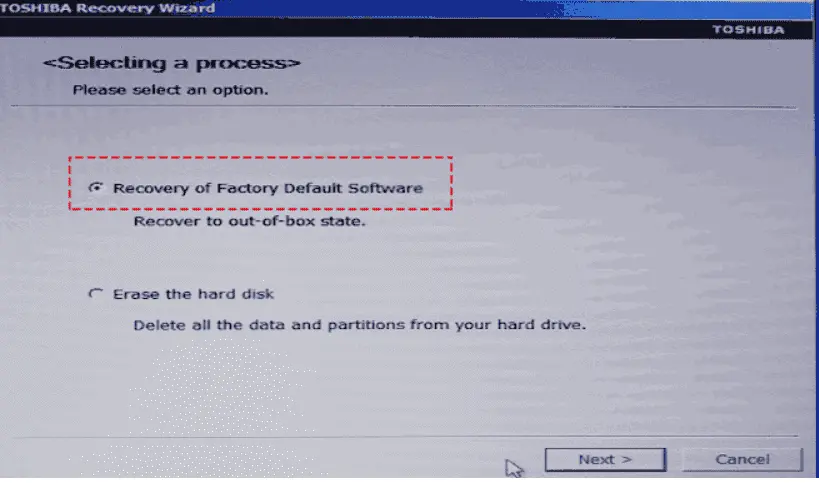
- 次へボタンを押します。
- Recover to out-of-box stateを選択して、リカバリ方法を選択します。
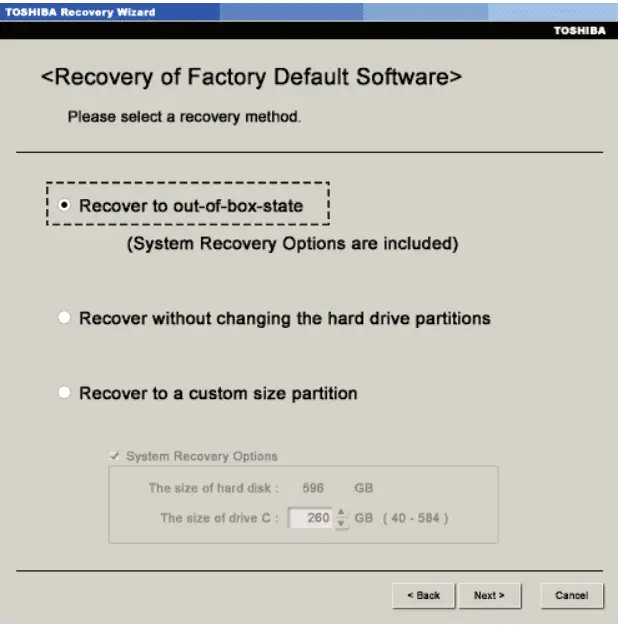
- 次へをクリックします。
- すべてのパーティションが削除され、ハードドライブ上のすべてのデータが失われることを示す警告メッセージが表示されます。
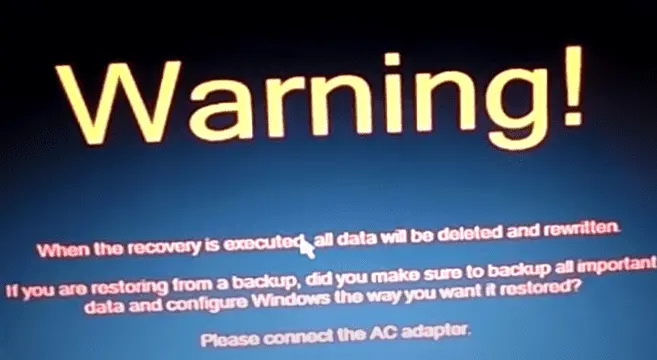
- 次へボタンを押して工場出荷時設定へのリセットプロセスを開始します。
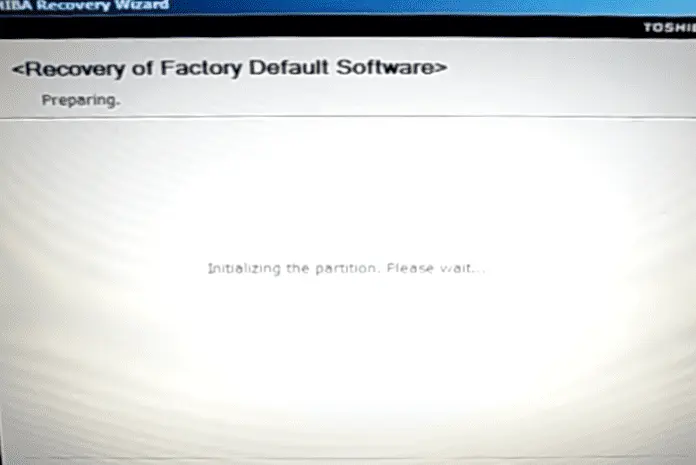
- 工場出荷時設定へのリセットプロセスが完了すると、ロックされた東芝ノートパソコンにアクセ
- それはあなたがcdなしで工場出荷時の設定に東芝のノートパソコンのリセットを実行する方法です。
方法2. Factory Reset Toshiba Laptop without Passwordリカバリディスクを使用して
以前にリカバリディスクを作成したことがある場合は、パスワードなしでToshiba laptopを工場出荷時にリセットできます。 ただし、工場出荷時設定へのリセット処理中にデータが失われます。 これらには、写真、プログラム、ドキュメント、およびラップトップに追加したすべてのものが含まれます。 パスワードなしで工場出荷時の状態に戻す東芝のラップトップに方法を学ぶには、次の手順に従ってください:
- 東芝のノートパソコンにリカバリディスクを挿入し、電源ボタンを押します。
- 画面にTOSHIBAという単語が表示されたら、F12キーを押すと、ブート選択メニューが表示されます。
- 使用するリカバリメディアの種類を選択し、Enterボタンを押します。
- 続行するとデータが失われることを警告する警告画面が表示されます。
- はいボタンを押して工場出荷時設定へのリセットプロセスを続行します。
- Toshiba Recovery Wizardが開きます。
- 工場出荷時のデフォルトのソフトウェアの回復オプションを選択し、次へボタンを押します。
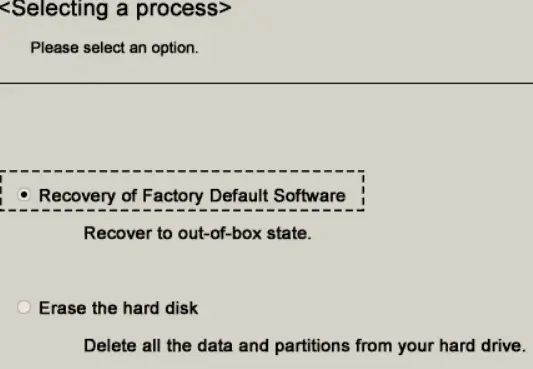
- ボックス状態に復元オプションを選択し、次へをクリッ

- を使用して東芝のラップトップで箱なし状態に回復すると、プログラムは工場出荷時設定へのリセットプロセスを開始します。
- 処理が完了すると、東芝のラップトップが再起動し、引き続き使用できます。
方法3. Factory Reset A Locked Toshiba Laptop from Logging in
ログイン後にロックされたToshiba laptopを工場出荷時にリセットすることができますが、まずパスワードを削除する必要があります。 この方法を使用すると、あなたの重要なファイルを保持することができます。 あなたは工場出荷時にPassFab4winkeyを使用してロックされた東芝のラップトップをリセットしたいのであれば、どのような手順に従うべきですか?
3.1. 東芝ノートパソコンのパスワードのロックを解除する
東芝ノートパソコンのパスワードのロックを解除するには、PassFab4winkey、あなたが工場出荷時にリセット Windowsのログインパスワードを忘れたり紛失したりした場合、PassFab4WinKeyを使用する利点は何ですか?
Get PassFab4winkey Now
- DVD、CD、またはUSB上にパスワードリカバリディスクを作成することができます。
- すべてのバージョンのWindowsに対応しています。
- PassFab4winkeyはすべての東芝ノートパソコンモデルに対応しています。
- ソフトウェアは使いやすいです。 あなただけのあなたのラップトップ上のパスワードをリセットするには、3つの簡単な手順に従う必要があります。
- ソフトウェアは秒のあなたの東芝のラップトップパスワードを再調節できます。
PassFab4winkeyを使用して東芝ノートパソコンのパスワードのロックを解除するには、以下の手順に従います:
- PassFabのwebサイトに移動し、ソフトウェアをダウンロードします。
- 別のラップトップにソフトウェアをインストールします。
- プログラムを起動し、ディスクを挿入します。

- ドロップダウンリストから使用するディスクの種類を選択します。
- 次へボタンを押します。
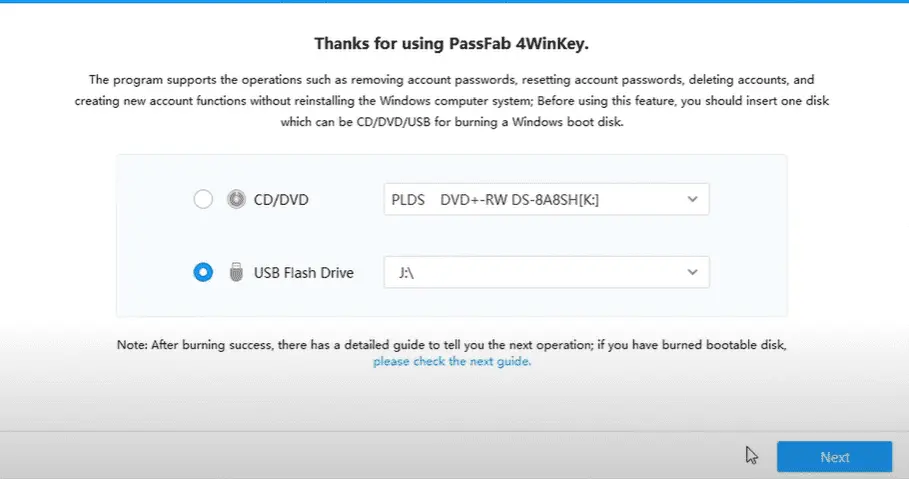
- ディスク上のすべてのデータが消去されることを示すメッセージがポップアップ表示されます。 [次へ]をクリックして続行します。
- プログラムは起動可能なパスワードリセットディスクの作成を開始します。
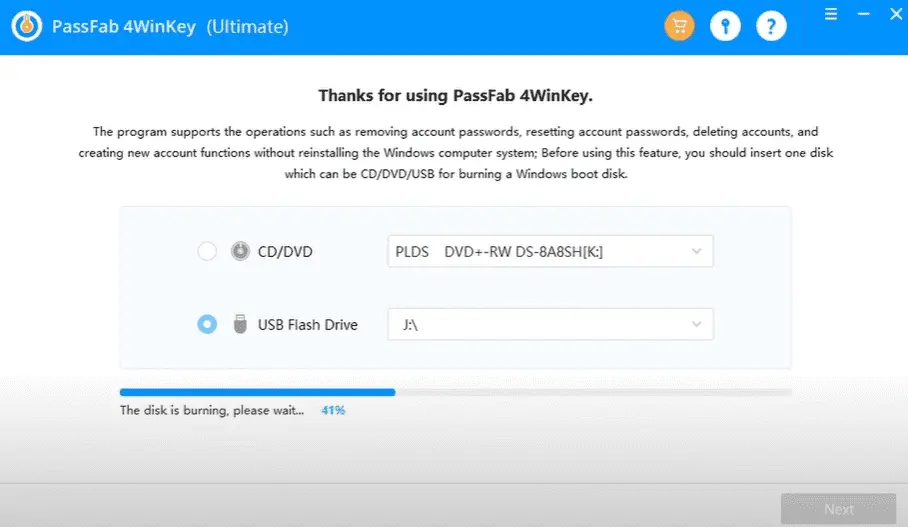
- 書き込み処理が完了したら、ロックされた東芝ノートパソコンに作成した起動可能なパスワードリセットディスクを挿入します。
- 電源ボタンを押します。 お使いの東芝のノートパソコンのモデルに応じて、すぐにそれを解放する前に、三秒間F2、Esc、またはF12ボタンを押してください。 BIOSメニューに入ります。
- 矢印キーを使用して起動の優先順位を並べ替えます。 挿入したディスクを最初の起動優先順位にします。
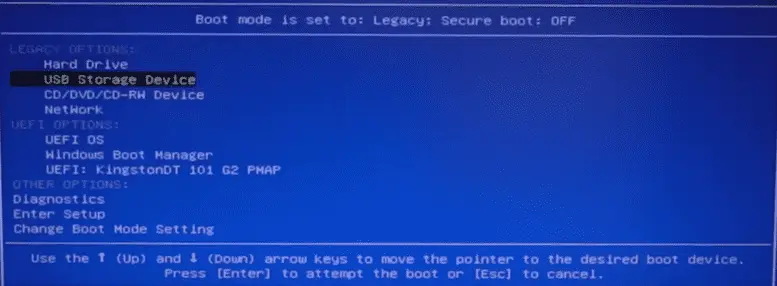
- 変更を保存し、BIOSセットアップを終了します。
- ラップトップは挿入したディスクから起動します。
- PassFab4winkeyインターフェイスが画面に表示されます。

- ロックを解除したいアカウントでWindowsシステムを選択し、次へボタンを押
- アカウントを選択します。
- アカウントパスワードの削除を選択し、次へをクリックします。

- 再起動ボタンを押して東芝ノートパソコンを再起動します。

- パスワードなしで東芝ノートパソコンにアクセスできるようになりました。
3.2. Factory Reset Toshiba Laptop
にログインして、Toshiba laptopのロックを解除したので、パスワードなしでtoshiba laptopを工場出荷時の設定にリセットすることができます。 工場出荷時設定には、Windows10上で実行されている東芝のラップトップをリセットするには、以下の手順に従ってください。
- キーボードのWindowsロゴキーを押し、設定アイコンをクリックします。
- 更新&セキュリティをクリックします。
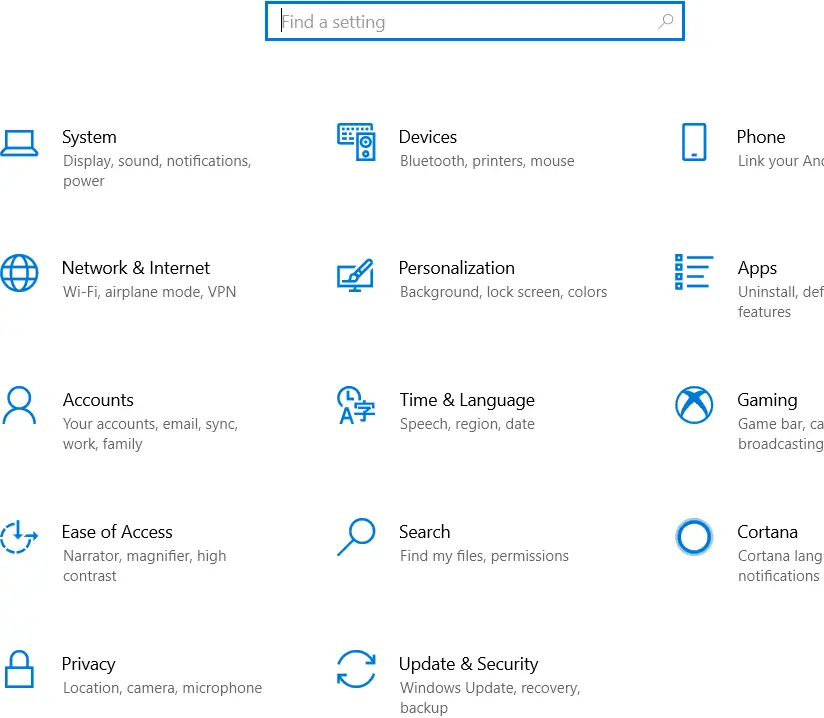
- 回復に向かい、このPCをリセットする下にある開始をクリックします。
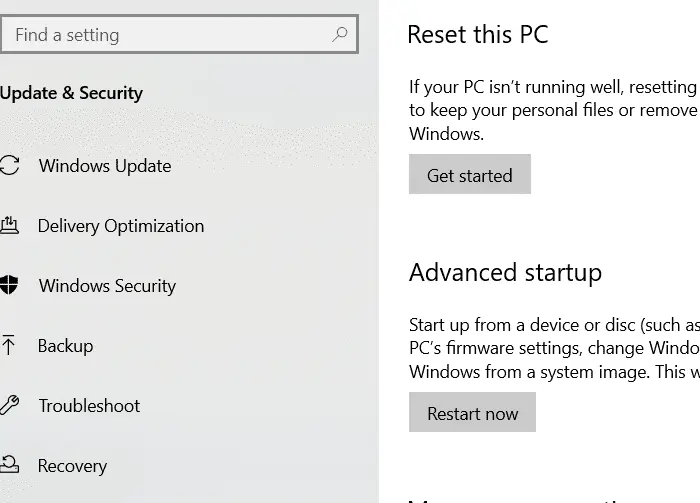
- あなたは二つのオプションが表示されます:すべてを削除し、私のファイルを保持します。
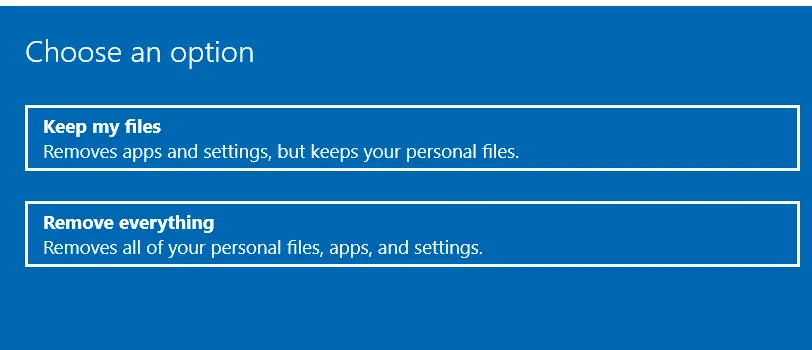
- マイファイルを保持するオプションを選択すると、工場出荷時のリセットプロセスでファイ
- Getting things ready画面が表示されます。
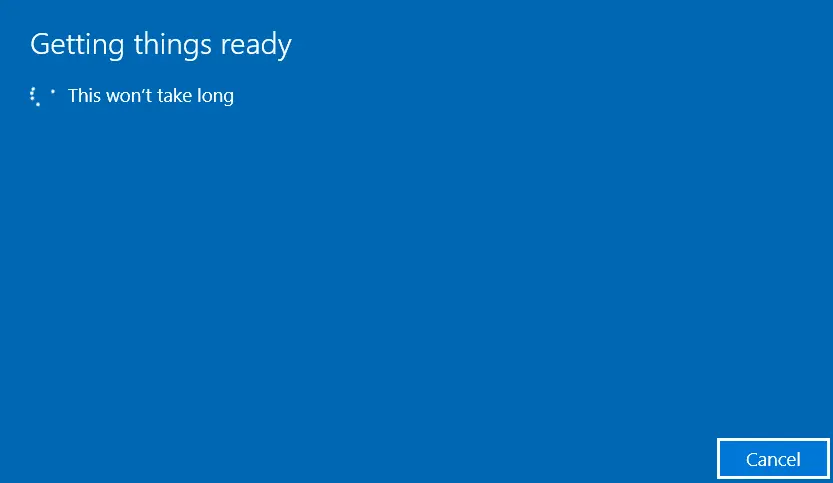
- 次へをクリックし、残りの部分は工場出荷時の状態に戻すプロセスを開始します。
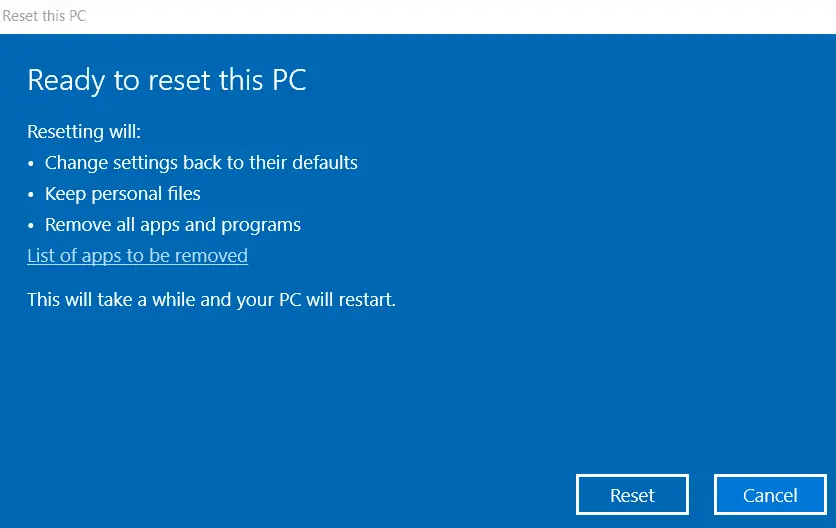
- すべてを削除オプションを使用すると、インストールしたすべてのアプリ、設定、および東芝のラップトップ上のファイルを削除します。
- 準備完了画面が表示されます。
- ノートパソコンのすべてのドライブを削除するか、Windows OSのドライブのみを削除するかを選択します。
- リセットボタンを押します。
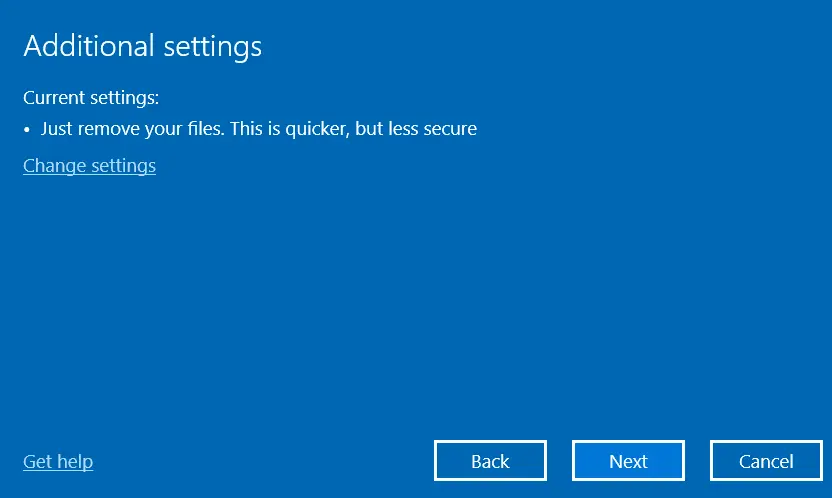
- 工場出荷時設定へのリセット処理が完了すると、Toshiba laptopが再起動します。
結論
あなたは自分自身に尋ねていた場合:どのように工場出荷時にロックされた東芝のラップトップをリセットしますか? この記事はあなたの質問に答えました。 あなたが工場出荷時にロックされた東芝のラップトップをリセットし、あなたのファイルを維持したいときに、最も適した方法は、最初のPassFab4winkeyを使用してWindowsのパスワードをリセットする使用することであることに注意してください。
今すぐPassFab4winkeyを取得




